Добро пожаловать на WiFiGid! В этой статье-инструкции мы покажем вам реально рабочие способы, которые помогут обрезать видео на телефоне Android. Эти способы я лично регулярно применяю сам, поэтому не буду наливать воды по теоретическим возможностям (им оставим место в самом конце статьи). Готовы к обрезке? Тогда начинаем
Способ 1 – Галерея
Начнем с самого элементарного и рабочего варианта. Вот вы отсняли видео, оно упало в Галерею, и вы уже готовы его кому-то переслать или поставить на статус (ведь для этого вы и хотите обрезать видео), при этом никаких дополнительных обработок прямо сейчас совершать не планируете. Самый рабочий вариант обрезать такое видео на Андроиде – воспользоваться встроенным инструментом самой Галереи. Благо в Android подвезли такой функционал, так что пользуемся.
- Выбираем наше видео в Галерее и открываем его. Находим тут же значок редактирования (у меня это символ ножниц) и жмем по нему.
- Должен открыться редактор видео. Здесь просто перетягиваем левую и правую границы видео, а в конце нажимаем на кнопку «Сохранить».
Да, все так просто. В простых редакторах можно обрезать видео только с краев, но по большей части только это и нужно. На оболочке тех же телефонов Samsung видел возможность обрезки из середины, чтобы нарезать мелкими кусками:
На этом статью можно было бы и закончить, но есть варианты и интереснее: ведь обычно вы это видео кому-то пересылаете через мессенджеры, так можно сразу провести обрезку там.
Способ 2 – Telegram
Начну с Телеги, т.к. ей в основном и пользуюсь.
- Обычным способом в чате с нужным человеком выбираем видео и готовимся отправить его, но не торопимся.
- Прямо на этом самом окне отправки видим, что у видео есть границы, которые можно перетягивать. Перетягиваем их и только после этого нажимаем на кнопку отправки.
Способ 3 – WhatsApp
То же самое можно провернуть и в Вотсапе.
- Переходим в чат с нужным человеком, выбираем нужное видео и внимательно смотрим на появившееся окно отправки.
- Обращаем внимание на еще одни появившиеся ползунки для обрезки видео. Перемещаем их в нужную позицию и отправляем.
Другие способы
Лично мне предыдущих вариантов хватает за глаза. Первый способ позволяет сохранить видео сразу же в галерее, а варианты с мессенджерами (а такое не только в Телеграме и Вотсапе, но и в любом другом нормальном мессенджере) сразу пересылают обрезанное видео. Но если вдруг хочется чего-то большего, можно познакомиться и с другими вариантами. Но только если очень сильно нужно.
А вот чего вам не хватает в стандартных вариантах, можете написать в комментариях. Ваше мнение может кому-то спасти очень много времени
- Облачные сервисы. Если вы для хранения своих видео используете облачные сервисы (Google Фото, Яндекс Диск), то там тоже есть функции обрезки. Лично я не пользовался ни разу, но попробовать можно.
- Онлайн-редакторы. Разумеется, есть очень много сайтов-видеоредакторов. Просто вбиваем в поиск что-то вроде «обрезать видео онлайн» или «видеоредактор онлайн» и получаете десятки-сотни вариантов. Переходите на любой понравившийся сайт, загружаете свое видео, обрезаете как нужно и скачиваете обратно. Но на практике такое удобнее все-таки делать на компьютере, а не через свой смартфон.
- Приложения Google Play. Ну и куда же без Google Play. Просто открываете этот магазин, в поиск вбиваете «видеоредактор» или «обрезка видео», смотрите самые популярные варианты, читаете отзывы, скачиваете. Но по большей части эти приложения повторяют функционал стандартной Галереи. Но вот если нужно сделать нарезку из видео и соединить, скорее всего это будет лучшим вариантом.



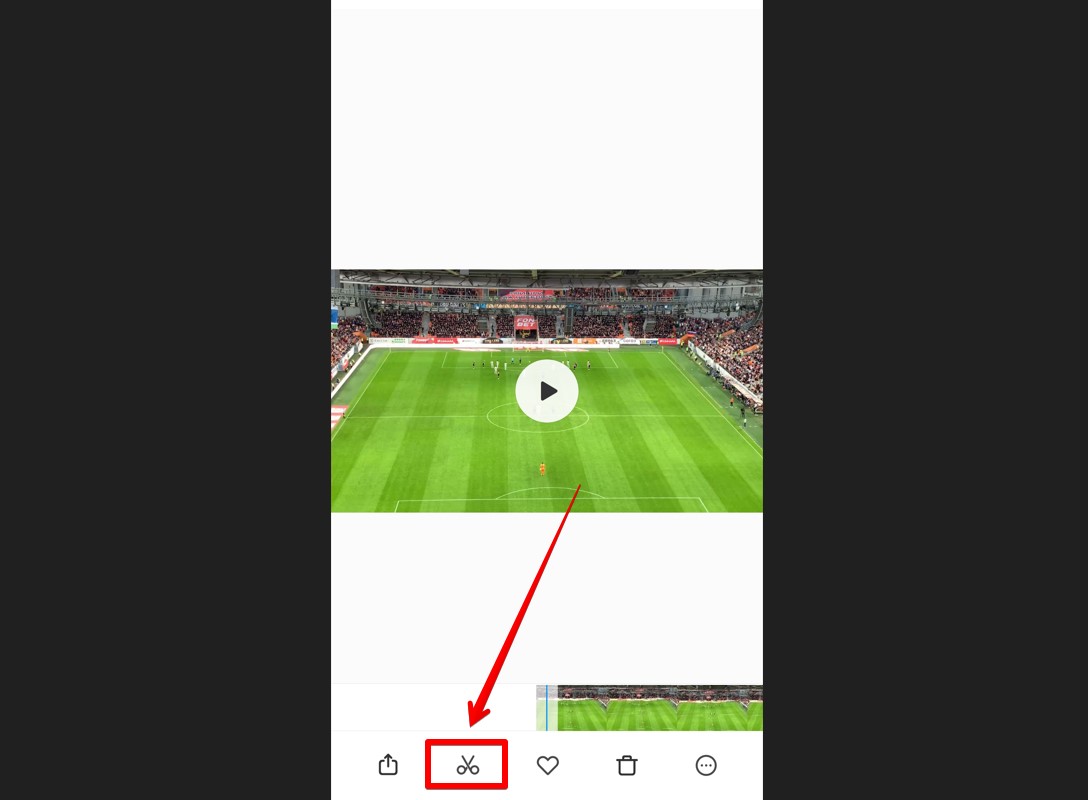
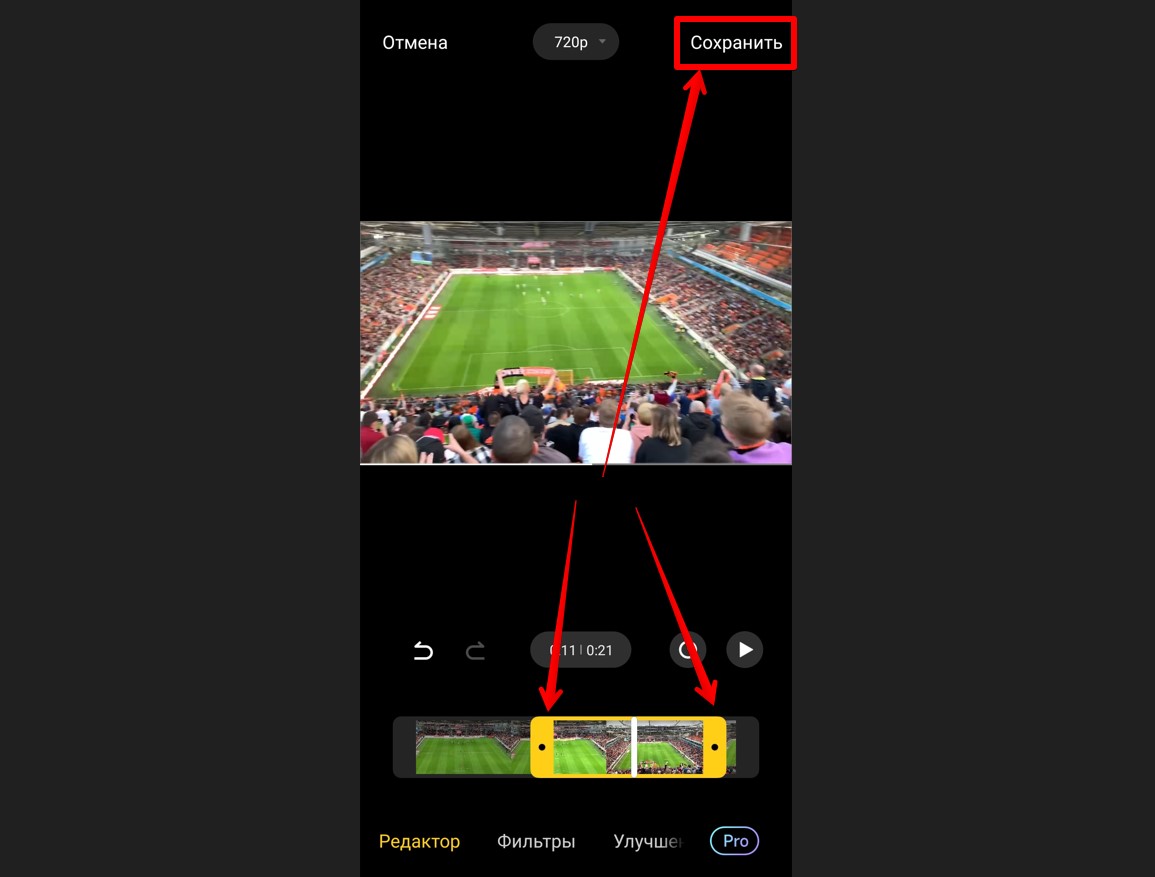
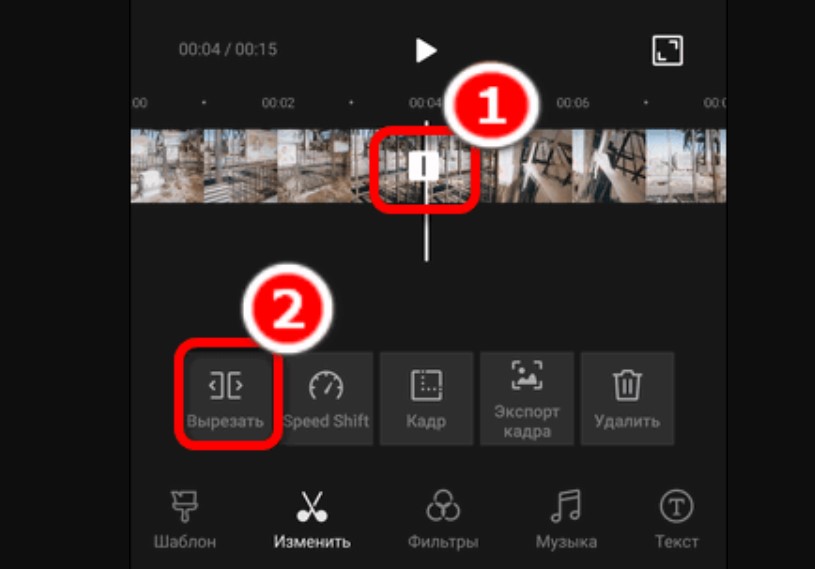
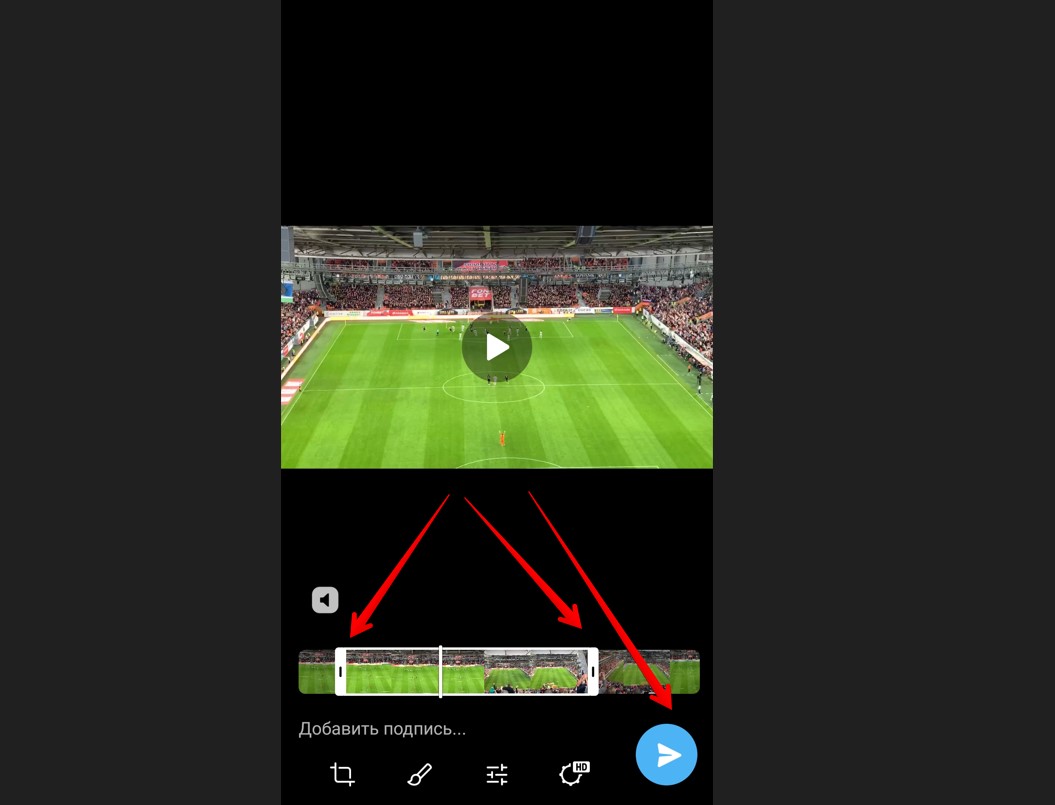
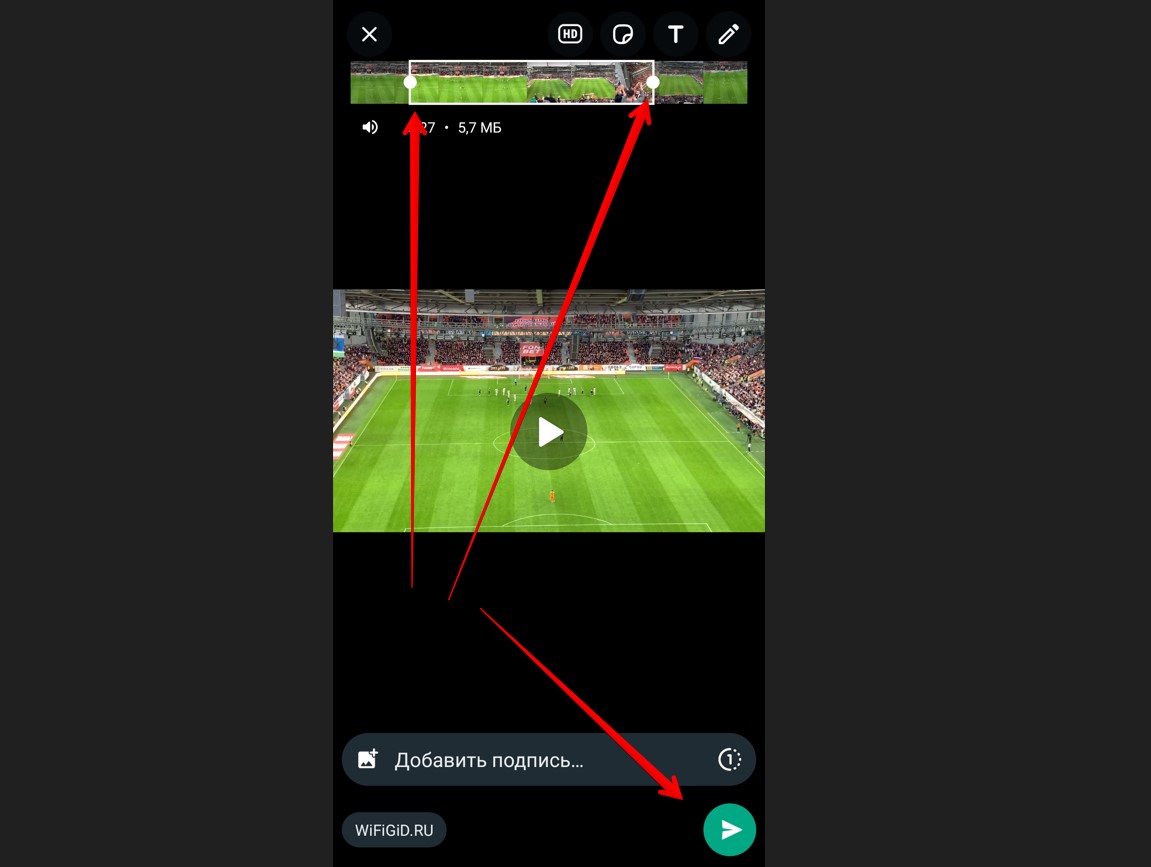







Отлично. Удалось обрезать. И ничего ставить не пришлось
спасибо, все получилось, больше ничего не прибавить, автор молодец
А если у меня не андроид а ксяоми??? и там тоже так? но у меня же не андроид